|
PaintShopPro
***


T184 - Lou
***
La leçon est traduit en néerlandais par
"Kad's
design"
ICI
.
Merci
Karin pour ce
beau travail
La leçon est traduite en Anglais par
ASDwebdesign
ICI .
Merci Anya, Chris et Céline pour ce
beau travail
La leçon est traduite en portugais par Estela Fonseca
ICI
.
Merci Estela pour ce
beau travail
La leçon est traduite en italien par Byllina
ICI
.
Merci Byllina pour ce
beau travail
La leçon est traduite en Allemand par
KnirisDreamTutorials
ICI
.
Merci Kniri pour ce
beau travail
je serais ravie de
recevoir vos réalisations

***
Ce
tutoriel a été réalisé
dans PSP 2018 mais peut être effectué dans les autres versions PSP
Ce
tutoriel est de ma création et est destiné à usage
personnel.
Si
vous désirez le partager dans un groupe, site ou
forum, il est impératif de mettre un lien vers mon
site et surtout vers ce tutoriel
Les tutoriels ou
traductions du site m'appartiennent. Il est interdit d'en copier
partie ou totalité.
***
Matériel nécessaire pour réaliser
ce tutoriel :
Tube de babette et de Colybrix avec
leur autorisation
ICI .Je les en remercie
Masques :
05_a_mj.jpg
(
Placer
dans le dossier
des fournitures de ce
tutoriel )
Sélection Vyp_Alpha_Lou.PspImage
Fournitures @Violette
***
Filtres
:
ICI
Mehdi/Wavy lab 1.1
Toadies/Sucking Toad Bevel 1
Toadies/Weaver
Carolaine & Sensibilté/CS-BRectangles
AFS Import/sqborder2
Alien Skin Eye Candy 5 /Impact Perspective Shadow
Graphic Plus/Cross Shadow
***
Matériel :

***
Les
tubes sont offerts à usage personnel
Vous n'avez pas la permission de placer ces tubes
sur un autre site sans la permission du créateur
***
 |
Cette flèche pour marquer votre ligne
Clic gauche pour la déplacer
|
***
1 - Ouvrir les tubes , les
dupliquer et fermer les originaux
Couleurs du tutoriels :
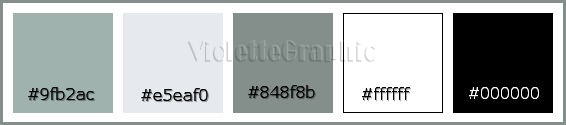
2 -
Placer en avant-plan la couleur #9fb2ac et en arrière-plan la
couleur #e5eaf0
**Votre Palette de style se présente ainsi:
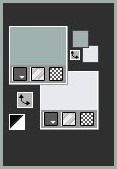
3 -
Ouvrir le fichier Vyp_Alpha_Lou.pspimage
Cette image n'est pas vide ,elle
contient les sélections enregistrées sur le canal alpha
** Fenêtre /Dupliquer
**Minimiser l'original et le garder dans
l'espace PSP
**Nous travaillons sur la copie
4 -
Effets/Mehdi/Wavy Labs
réglages suivants
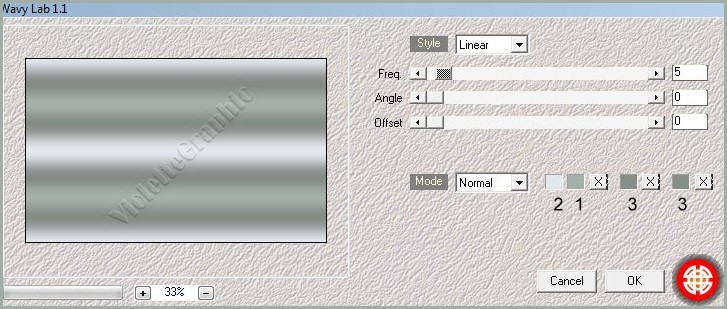
5 -
Effets/Toadies/Sucking Toad Bevel 1
réglages suivants :
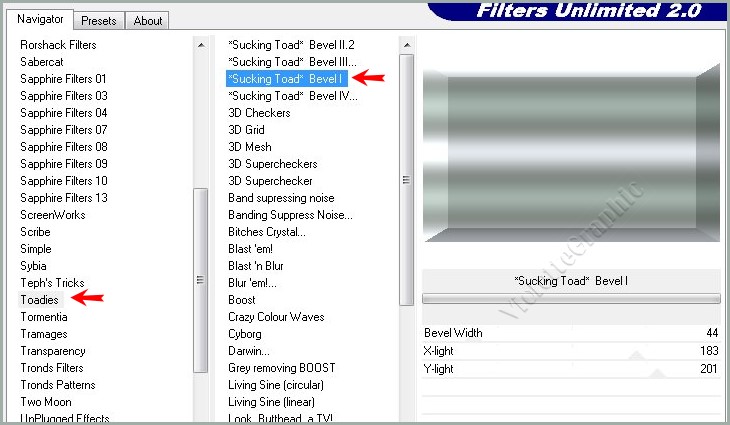
**
Effets/Toadies/Weaver
réglages suivants :
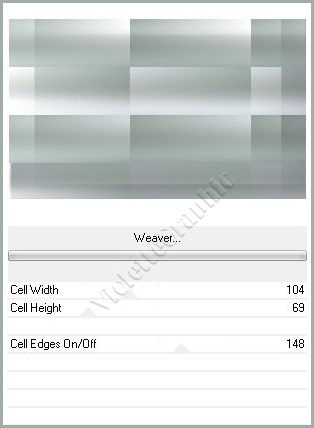
**Effets/Medhi/Sorting Tiles
réglages suivants :
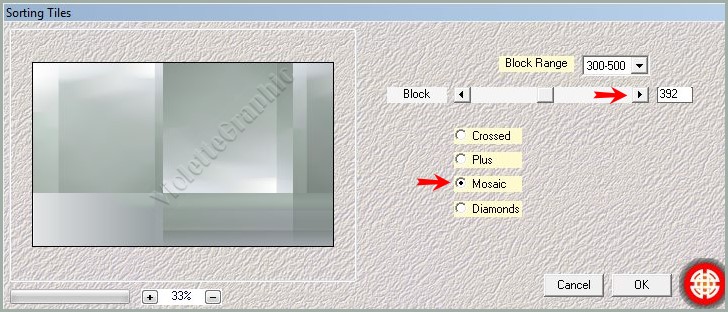
7
-
Sélection/Charger/Enregistrer une sélection/charger à partir du
canal alpha
Charger la sélection 1
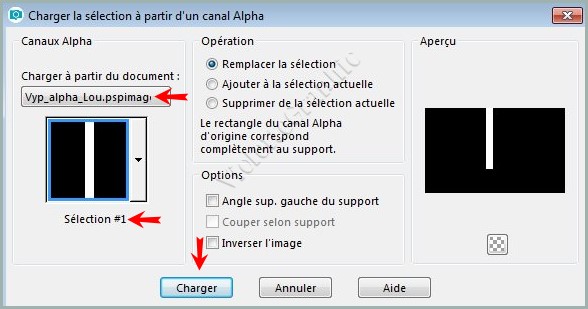
Sélection/Transformer la
sélection en calque
Sélection/Ne rien sélectionner
**Effets/Carolaine & Sensibilté/CS-BRectangles réglages
suivants :
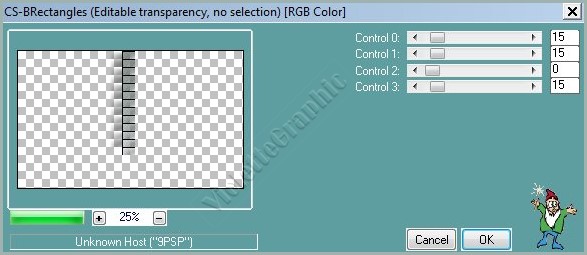
**Calques/Dupliquer
Image/Miroir/Miroir horizontal
**Activer l'outil sélecteur placer ces réglages X: 734
/ Y: 0
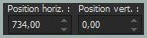 Touche "A" pour désélectionner
**Calques/Fusionner le
calque du dessous
**Effets/Effets
3D/Ombre Portée : 0/0/40/10/couleur
#000000
8
-
Calques/Nouveau calque
Sélection/Charger/Enregistrer une sélection/charger à partir du
canal alpha
Charger la sélection 2
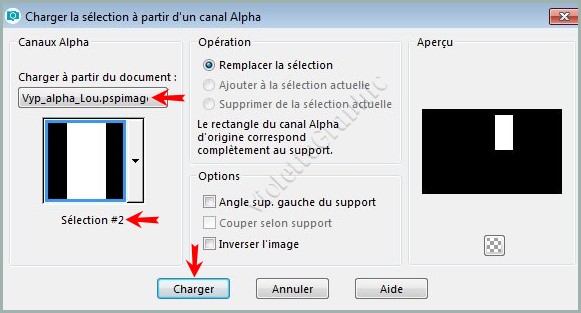
**Remplir de couleur noire
Sélection/modifier/Contracter de
1 pixel
**Appuyer sur
la touche "Suppr"
**Remplir de couleur #ffffff
Sélection/modifier/Contracter de
15 pixels
**Appuyer sur
la touche "Suppr"
**Remplir de couleur #a3afaa
Sélection/modifier/Contracter de
1 pixel
**Appuyer sur
la touche "Suppr"
**Remplir de couleur #ffffff
Sélection/modifier/Contracter de
2 pixels
**Appuyer sur
la touche "Suppr"
**Sélection/Ne rien sélectionner
9 - Calques/Dupliquer
**Activer l'outil sélecteur placer ces réglages X: 623
/ Y: 126
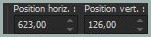 Touche "A" pour désélectionner **Effets/Effets
3D/Ombre Portée : 0/0/40/25/couleur
#000000
**Faire l'ombre portée sur le précédent cadre
Calques/Fusionner le
calque du dessous
10 - Activer le tube
Vyp_Lou_deco01.pspimage
Edition/Copier/Edition/Coller
comme nouveau calque
**Activer l'outil sélecteur placer ces réglages X: 461
/ Y: 62
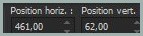
Touche "A" pour désélectionner
** Calques/Dupliquer
Image/Miroir/Miroir horizontal
**Activer l'outil sélecteur placer ces réglages X: 625
/ Y: 154
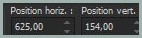 Touche "A" pour désélectionner **Effets/Effets
3D/Ombre Portée : 1/1/40/1/couleur
#000000
**Faire l'ombre portée sur les fleurs du premier
cadre
Calques/Fusionner le
calque du dessous
2 fois
11 - Activer le calque 1
Sélection/Charger/Enregistrer une sélection/charger à partir du
canal alpha
Charger la sélection 3
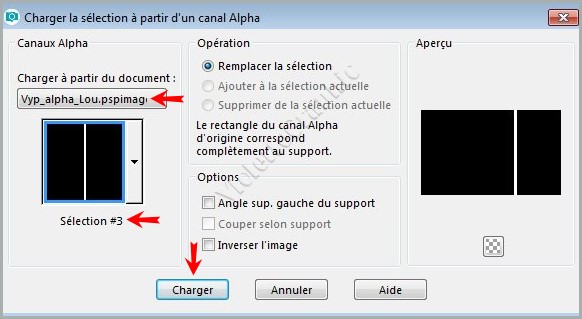
Sélection/Transformer la
sélection en calque
**Calques/Réorganiser/Placer
en haut de la pile
Sélection/Ne rien sélectionner
**Effets/Effets de bords/Accentuer
**Effets/Effets
3D/Ombre Portée : 0/0/40/15/couleur
#000000

12 - Activer le calque 1
**Calques/Dupliquer
**Effets/Effets de réflexion/Miroir
Rotatif
réglages suivants :
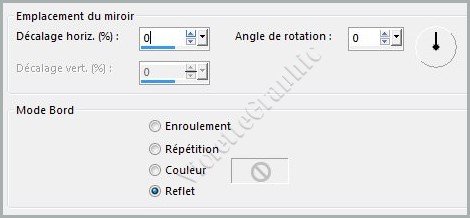
**Effets/Effets
d'image/Mosaïque sans jointure réglages suivants :
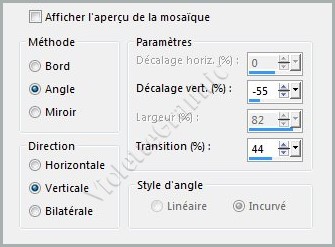
**Opacité du calque de la copie à 80%
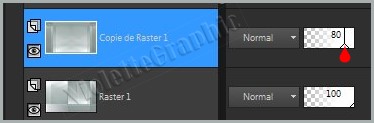
**Calques/Fusionner le
calque du dessous
**Effets/Effets de bords/Accentuer
13 -
Effets/ AFS Import/sqborder2 réglages suivants :
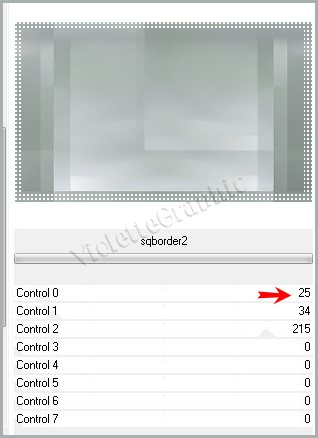
**Calques/Dupliquer
**Effets/Mura's Meister/Perspective Tiling réglages
suivants :
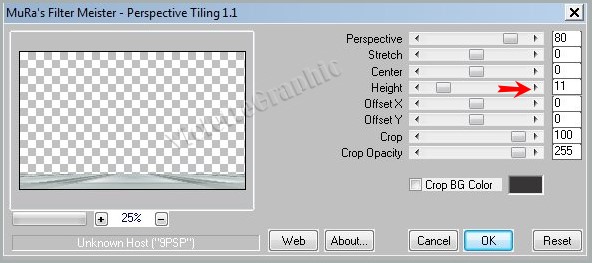
**Effets/Effets
3D/Ombre Portée : 0/0/40/25/couleur
#000000
** Calques/Réorganiser/Déplacer
vers le
haut
2 fois
14 -
Activer le calque supérieur
**Activer le tube
Vyp_Lou_deco02.pspimage
Edition/Copier/Edition/Coller
comme nouveau calque
**Activer l'outil sélecteur placer ces réglages X: 7
/ Y: 4
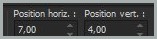 Touche "A" pour désélectionner
** Calques/Réorganiser/Déplacer
vers le bas
2 fois
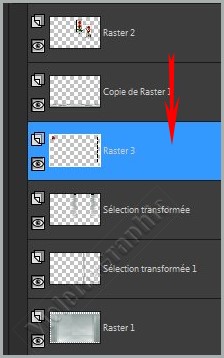
15 - Activer le calque supérieur
**Activer le tube
-biBtudxpfoZ51il1czspL3tZlc.png
**Edition/Copier/Edition/Coller
comme nouveau calque
Image/Redimensionner à 50%/décocher " Redimensionner tous les
calques"
Placer à droite comme sur l'image finale
**Effets/Effets
3D/Ombre Portée : 0/0/40/25/couleur
#000000
16 - Activer le tube femme - 702 -
17.png
Supprimer le filigrane
Edition/Copier/Edition/Coller
comme nouveau calque
Image/Redimensionner à 75% puis à 60%/décocher " Redimensionner tous les
calques"
**Activer l'outil sélecteur placer ces réglages X: 125
/ Y: 8
 Touche "A" pour désélectionner
**Calques/Dupliquer
**Activer le calque du dessous
Réglages/Flou/Flou gaussien: 25
**Image/Pivoter vers la droite
**Effets/Effets de Distorsion/ Vagues
réglages suivants
:
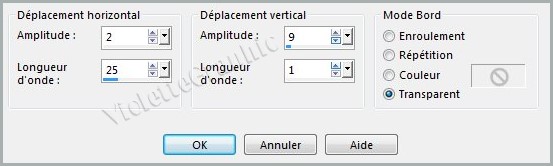
**Image/Pivoter vers la gauche
Mode de fusion: Luminance Héritée
**Activer le calque supérieur
Effets/Alien Skin Eye Candy 5 /Impact Perspective Shadow
Appliquer le preset Vyp_Lou_Shadow.f1s
17 - Activer le calque 1
**Calques/Nouveau calque
Remplir de couleur #ffffff
** Activer le masque 05_a_mj.jpg
Calques/Nouveau calque de masque/à partir d'une image/Ajout d'un
masque à partir d'une image
sélectionner
le
masque 05_a_mj.jpg
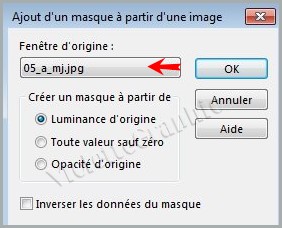
**cocher luminance d'origine
**Dans la Palette des calques
Clic droit sur le calque groupe /Fusionner le groupe
**Effets/Effets
d'image/Mosaïque sans jointure réglages suivants :
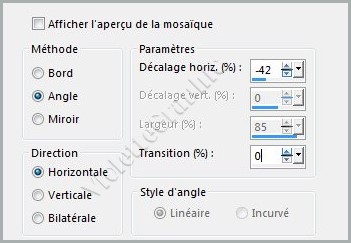
Opacité à 90%
** Calques/Réorganiser/Déplacer
vers le
haut
2 fois
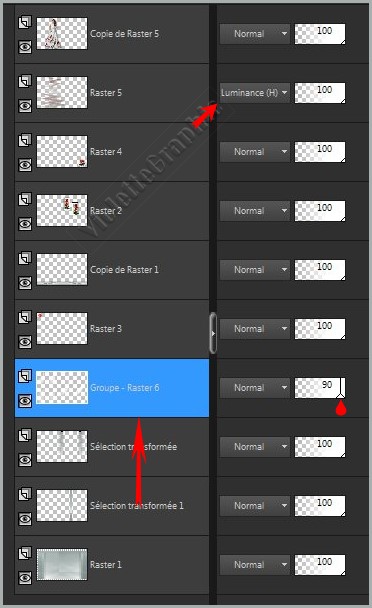
18 -
Activer le calque supérieur
**Activer le tube
Vyp_Lou_deco03.pspimage
Edition/Copier/Edition/Coller
comme nouveau calque
Placer comme sur l'image finale
19 - Activer le tube
Vyp_Lou_text01.pspimage
Edition/Copier/Edition/Coller
comme nouveau calque
Placer comme sur l'image finale
20 - Image/Ajouter des bordures : 1 pixel couleur #69837e
**Image/Ajouter des bordures : 3 pixels couleur #ffffff
**Image/Ajouter des bordures : 1 pixel couleur #69837e
**Image/Ajouter des bordures : 3 pixels couleur #ffffff
**Image/Ajouter des bordures : 1 pixel couleur #69837e
21 - Image/Ajouter des bordures : 20 pixels couleur #ffffff
**Image/Ajouter des bordures : 10 pixels couleur #69837e
Sélectionner
la bordure
avec la baguette magique
**Effets/Graphic Plus/Cross Shadow réglages
par défaut
22
- Sélection/Sélectionner Tout
**Image/Ajouter des bordures : 40 pixels couleur #ffffff
Effets/Effets
3D/Ombre Portée : 0/0/60/25/couleur #69837e
Sélection/Ne rien sélectionner
23 - Image/Ajouter des bordures : 1 pixel couleur #69837e
**Image/Ajouter des bordures : 3 pixels couleur #ffffff
**Image/Ajouter des bordures : 1 pixel couleur #69837e
24 - Activer le tube
Vyp_Lou_Deco04.pspimage
Edition/Copier/Edition/Coller
comme nouveau calque
25 - Placer votre signature
26 - Calques/Fusionner Tout
27 - Exporter en JPEG
Optimisé
Une autre
version:
***
Une autre
version:
***
***
Les versions
de mes traductrices que je remercie
***
|
 |
 |
|
Karin 01 |
Karin 02 |
|
 |
 |
|
Céline |
Chris |
|
 |
 |
|
Anya 01 |
Anya 02 |
|
 |
 |
|
Estela 01 |
Estela 02 |
|
 |
 |
|
Byllina 01 |
Byllina 02 |
|
 |
|
|
Kniri |
|
N'hésitez pas à m'envoyer vos réalisations

***
Vos Réalisations :
|
 |
 |
|
Kathiana |
Saturnella |
|
 |
 |
|
Carmen |
Renée |
|
 |
 |
|
Mique |
Mary |
|
 |
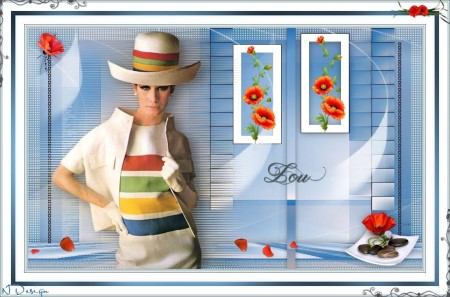 |
|
Claudia |
Niki |
|
 |
 |
|
Noëlla |
Riet |
|
 |
 |
|
Valentina |
Bernadette |
|
 |
 |
|
Marijka |
Vanille |
|
 |
 |
|
Malou 01 |
Malou 02 |
|
 |
 |
|
Charmin 01 |
Charmin 02 |
|
 |
 |
|
Ferna 01 |
Ferna 02 |
|
 |
 |
|
Greet |
Féline |
|
 |
 |
|
Marcelle |
Dunya |
|
 |
 |
|
Colybrix |
Nena |
|
 |
 |
|
MamyAnnick |
Andréa |
|
 |
 |
|
Claire |
Anita |
|
 |
 |
|
Annuska |
Marion |
|
 |
 |
|
Uschi |
Alyciane |
|
 |
 |
|
Louisette 01 |
Louisette 02 |
|
 |
 |
|
Brigittealice |
Noyale |
|
 |
 |
|
Estrella |
Willem |
|
 |
 |
|
Josy |
Valérie |
|
 |
 |
|
LouisePause |
Marylou |
|
 |
 |
|
Geny |
Annimabelle |
|
 |
 |
|
Paty 01 |
Paty 02 |
|
 |
 |
|
Marie-Claude 01 |
Marie-Claude 02 |
|
 |
 |
|
Elly |
Mica |
|
 |
 |
|
Panella |
Raymonde |
|
 |
 |
|
Laurette |
Nadège |
|
 |
 |
|
Idess |
Narah |
|
 |
 |
|
Ady |
Myriam |
|
 |
 |
|
MClaire 01 |
MClaire 02 |
|
 |
 |
|
Lysiane
|
Ginette |
|
 |
 |
|
Clocloe 01 |
Clocloe 02 |
|
 |
 |
|
Claire 01 |
Claire 02 |
|
 |
 |
|
Marianne |
Maryvonne |
|
 |
 |
|
Monique |
Trudy |
|
 |
 |
|
Valia |
Danielle |
|
 |
 |
|
Linou |
Michel |
|
 |
 |
|
Maryse |
Nicole |
|
 |
 |
|
Libellule |
Cody |
|
 |
 |
|
Capucine |
Marion |
|
 |
 |
|
Raymonde |
Animabelle |
|
 |
 |
|
Flo |
Michèle |
|
 |
 |
|
Charlette |
Marylou |
Toutes mes Félicitations
***

***
Année 2018
***

|